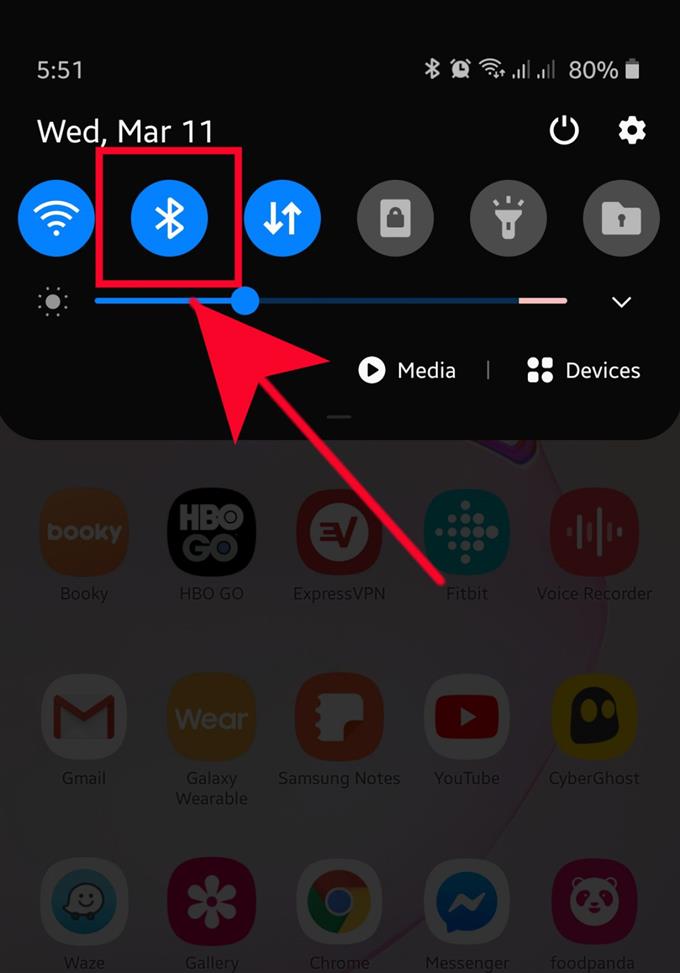Samsung-enheter kan stöta på Bluetooth-problem då och då och lyckligtvis har de flesta av dessa problem en enkel lösning. I den här felsökningsartikeln visar vi dig de potentiella lösningarna du kan prova om din Samsung-telefon eller surfplatta verkar ha problem med att para ihop eller ansluta till en annan Bluetooth-aktiverad enhet.
Lösningar för Bluetooth-problem för din Samsung-enhet
Bluetooth-problem kan orsakas av ett antal faktorer på din Samsung-enhet. Lär dig vad du kan göra för att försöka lösa alla problem du kan ha genom att följa våra förslag nedan.
Växla och stänga av Bluetooth-funktionen
När du möter något Bluetooth-anslutningsproblem är det allra första du vill göra att se till att du sätter på Bluetooth på din enhet. Vissa människor kan glömma att helt enkelt aktivera Bluetooth, varför en andra enhet inte verkar ansluta.
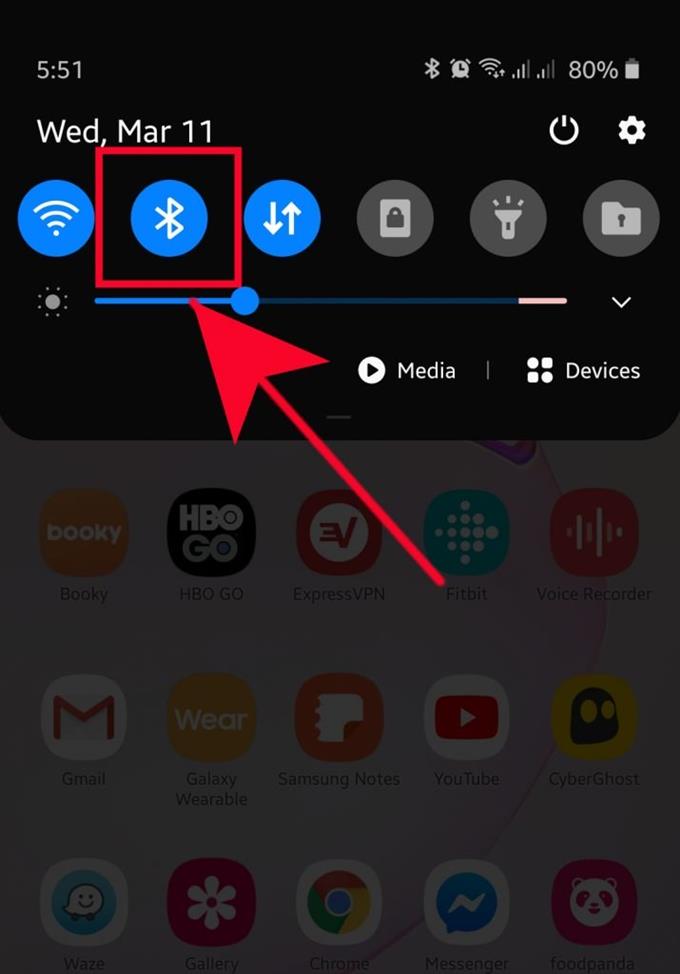
Om du har kontrollerat att Bluetooth har kört hela tiden, vill du helt enkelt stänga av den och slå på den igen efter några sekunder. Ibland räcker det här enkla tricket för att upprätta en anslutning, särskilt efter en ny programuppdatering.
Identifiera hur dina enheter ansluter via Bluetooth
Det kan finnas ett antal sätt att ansluta enheter via Bluetooth. Vissa enheter kan kräva att du anger en kod i din enhet medan andra kan behöva att du rör fysiskt på telefonen till den andra enheten. Trots att aktivering av Bluetooth-anslutning i de flesta Samsung-enheter är nästan universal eller densamma, kan det hända att andra tredjepartsenheter inte är det. En del kan kräva att du håller ner en knapp för att para ihop med en annan Bluetooth-enhet.

Om du inte är säker på hur du parar in en ny Bluetooth-enhet till din Samsung-telefon eller surfplatta rekommenderar vi att du läser dokumentationen eller gör en del undersökningar om hur du gör det.
Kontrollera om det är kompatibelt
Den här går med förslag nummer två. Vad du måste göra är att se till att båda enheterna är kompatibla när det gäller Bluetooth-anslutning. När det gäller Samsung Galaxy-enheter kan alla vanligtvis ansluta till de flesta Bluetooth-enheter, även de som använder äldre Bluetooth-versioner. Eftersom Bluetooth-anslutning eller parning nästan alltid är okomplicerad kan inkompatibilitetsfaktorn klandra om du har problem med att ansluta en annan enhet till din Samsung-enhet oavsett vad du gör.

Vi föreslår att du undersöker enheten som du försöker ansluta till din Samsung för att se om det är kompatibilitetsproblem involverat.
Lös Bluetooth-problemet genom att starta om din Samsung-enhet
En annan enkel lösning som du kan prova när du stöter på ett Bluetooth-problem är att starta om din Samsung-telefon eller surfplatta. Alla Samsung-enheter är konstruerade för att tvingas om omstartas om strömbrytaren hålls intryckt i cirka 30 sekunder. Vissa modeller kan bara kräva ungefär 12 sekunder för att starta om. Force reboot är ett rekommenderat felsökningssteg om enheten inte kan starta om normalt eller om den fortsätter att frysa.
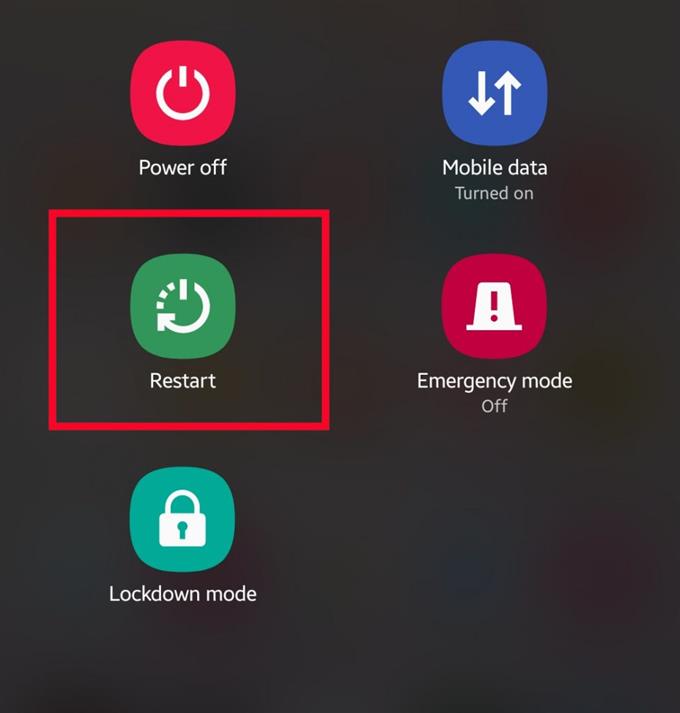
Rensa cache och data för Bluetooth-app
Som alla andra Android-appar kan din Samsungs Bluetooth-app fungera felaktigt på grund av en skadad appcache eller data. Vi föreslår att du felsöker Bluetooth-appen genom att radera Bluetooth-appens cache först. Om det inte kommer att ändra någonting kan du gå vidare och rensa dess Bluetooth-apps data.
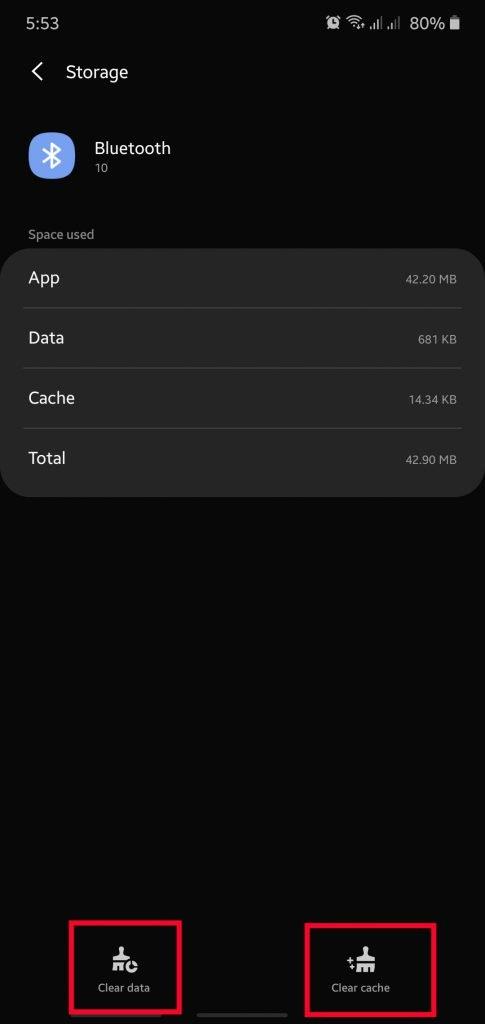
Lär dig hur du rensar en appcache och data genom att kontrollera det här inlägget.
Uppdatera nätverksinställningar
Vissa Bluetooth-parning eller anslutningsproblem orsakas av felaktig nätverksinställning. För att säkerställa att din Samsung-enhet fungerar bra kan du uppdatera dess nätverksinställningar. Lär dig hur du återställer nätverksinställningar i det här inlägget.
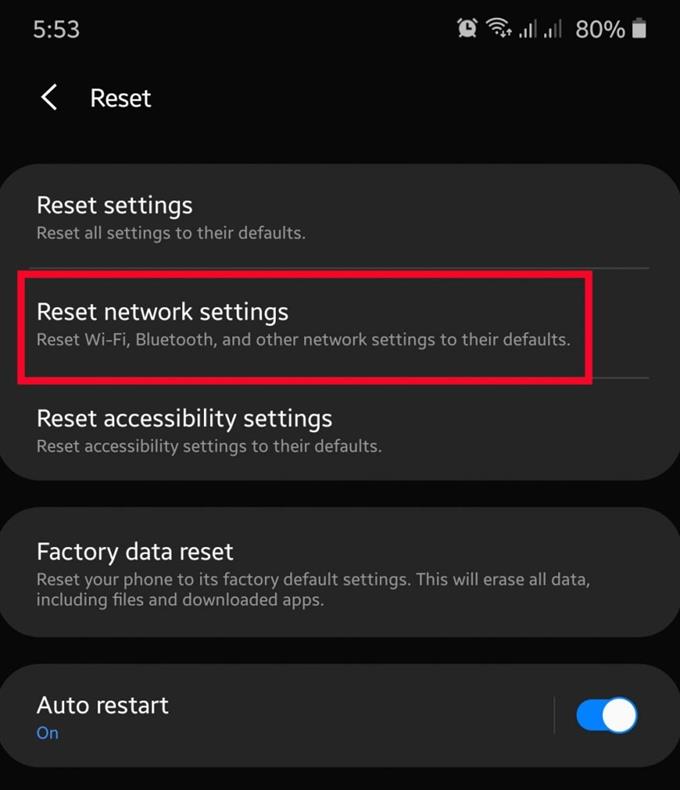
Uppdatera cache-partitionen
Ibland kan appar eller vissa Android-funktioner som Bluetooth fungera på grund av en sak: skadad systemcache. Det här är en speciell cache i en Samsung-enhet som hålls i en viss del eller partition av den interna lagringen. Ibland kan denna cache bli skadad efter en programuppdatering eller appinstallation, vilket får andra appar eller operativsystemet att sluta fungera normalt.

För att säkerställa att systemcachen i din enhet är i toppform kan du rensa systemcachen via återställningsläge. Att göra en cache-partitionstorkning är densamma på Samsung-enheter så att du kan följa det här inlägget om hur du gör det.
Återställ appens inställningar
Om din Bluetooth-enhet fortfarande inte kan ansluta till din Samsung-enhet vid denna tidpunkt, är nästa bra sak att göra att se till att du återställer appinställningar. När du har gjort den här typen av återställning kommer vissa ändringar att ske på din enhet som återställer dina inställningar för:
- Inaktiverade appar
- Anmälningsbegränsningar för appar
- Standardappar
- Bakgrundsdatabegränsningar för appar
- Behörighetsbegränsningar
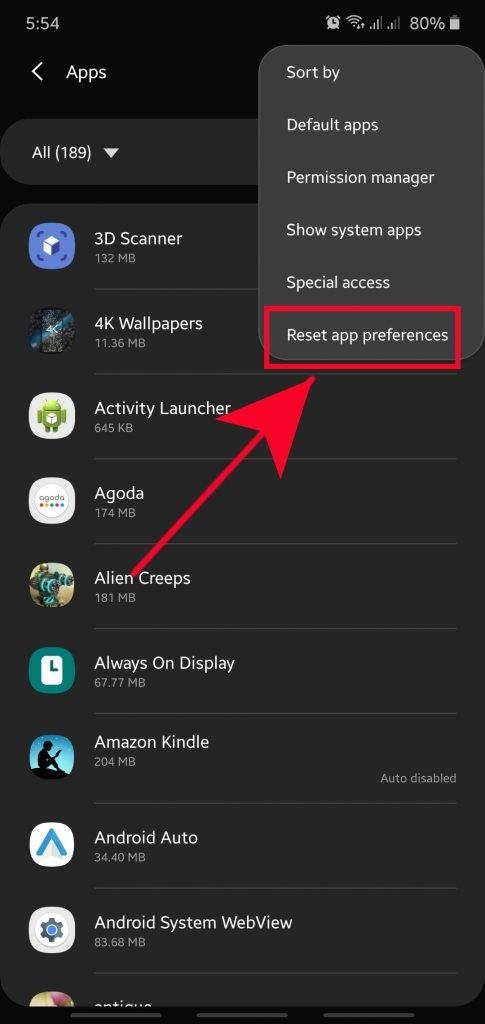
Torka av din Samsung-enhet för att åtgärda Bluetooth-problem (fabriksåterställning)
Om ingen av lösningarna ovan hjälper, måste du göra en fabriksinställning. Detta kommer att radera all personlig information från enheten och återställa alla programinställningar till standard. Även om det inte är en enkel lösning, kommer programvarutillståndet för din telefon eller surfplatta att vara helt ny, vilket kan frigöra det från alla buggar som kan vara orsaken till Samsung Bluetooth-problem som du har.
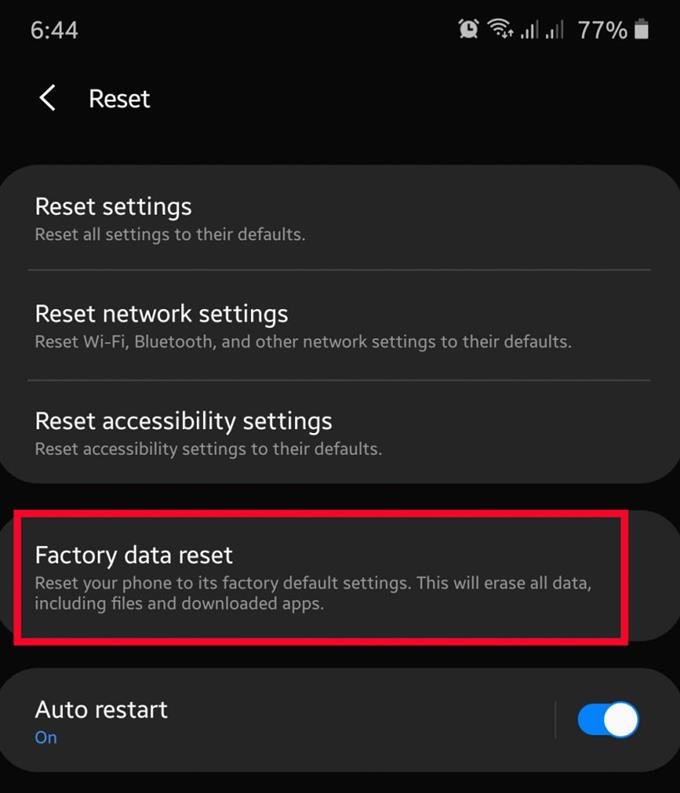
Se till att skapa en säkerhetskopia av dina data innan du gör en fabriksåterställning.
Föreslagna avläsningar:
- Hur man återställer nätverksinställningar i en Samsung-enhet (Android 10)
- Hur man lägger till en kontakt till kortnummer i Samsung (Android 10)
- Hur man fixar Samsung-enheten startas inte (Android 10)
- Hur man fixar skärmen Stäng av under samtal i Samsung (Android 10)